Dieser Artikel führt Sie durch die Überprüfung Ihres ASUS-Laptops, bitte folgen Sie den Schritten. Wenn Sie den Akku Ihres ASUS-Laptops ersetzen müssen, besuchen Sie BatteryMall.com.
一、Der direkteste Weg ist, den Akku zu entfernen und die Modellnummer auf dem Akku zu sehen.
1. Stellen Sie sicher, dass der Laptop vom Stromnetz getrennt und ausgeschaltet ist und dass der Akku abgekühlt ist.
2. Drehen Sie den Laptop auf den Kopf. Schieben Sie die Batterieverriegelung in die linke "entriegelte" Position. Während Sie die Verriegelung in dieser Position halten, schieben Sie den Akku aus dem Computer.
3. Suchen Sie nach der Seriennummer, die auf dem Etikett auf der Rückseite des Akkus aufgedruckt ist. Die Seriennummer wird eine Kombination aus einigen Buchstaben und Zahlen sein, die auffälliger sind.
4. Zu Ihrer Bequemlichkeit sehen Sie sich bitte die Abbildungen unten an, um ein Beispiel einer A32-K93-Teilenummer zu sehen:

二、Über das ASUS-Laptop-Modell, um das Batteriemodell zu finden
1. Öffnen Sie das „Start“-Menü.
2. Klicken Sie auf „Einstellungen“.
3. Wählen Sie „System“ aus.
4. Scrollen Sie im linken Bereich nach unten und klicken Sie auf „Info“.
5. Die Modellnummer Ihres Laptops wird unter Gerätespezifikationen angezeigt.

Kingsener A41-X550A Laptop Akku für Asus x550C x452e x450l x550 a450 a550 f450 r409 r510 x450 f550 f552 k450 k550 p450
三、Sehen Sie sich den Batteriebericht an, um das ASUS-Batteriemodell zu überprüfen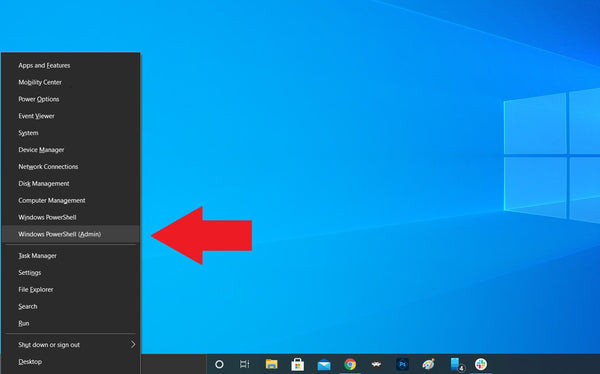
Für diese Aufgabe benötigen Sie Windows PowerShell, ein integriertes Befehlszeilentool, das Sie möglicherweise noch nie zuvor verwendet haben. Der einfachste Weg, darauf zuzugreifen, besteht darin, mit der rechten Maustaste auf das Startsymbol zu klicken und Windows PowerShell (Admin) aus dem angezeigten Menü auszuwählen. Ein Pop-up-Fenster kann um Erlaubnis bitten, Änderungen an Ihrem Gerät vorzunehmen; Sag ja.

Das blaue PowerShell-Befehlsfenster wird angezeigt, in dem Sie Befehle eingeben können, um bestimmte Aufgaben in Windows 10 zu automatisieren.
Geben Sie powercfg /battery report /output "C:\battery-report.HTML" in das Fenster ein und drücken Sie die Eingabetaste, um den Befehl auszuführen.
PowerShell teilt Ihnen dann den Namen der generierten HTML-Datei mit dem Akkulaufzeitbericht und den Speicherort auf Ihrem Computer mit. In diesem Fall heißt es battery-report.html und wurde auf Laufwerk C gespeichert. Sie können PowerShell jetzt sicher schließen.

Öffnen Sie den Datei-Explorer und greifen Sie auf das Laufwerk C zu. Dort sollten Sie den als HTML-Datei gespeicherten Bericht zur Akkulaufzeit finden. Doppelklicken Sie auf die Datei, um sie in Ihrem Standard-Webbrowser zu öffnen.
四、Batteriebericht anzeigen
Der Bericht beschreibt den Zustand Ihres Laptop-Akkus, wie gut er funktioniert und wie lange er noch halten könnte. Oben im Akkubericht sehen Sie grundlegende Informationen zu Ihrem Computer, gefolgt von den Spezifikationen des Akkus.

Wenn Sie mehr über Batterien erfahren möchten, besuchen Sie bitte: BatteryMall.com/support.



1 Kommentar
for me I had to change it to: powercfg /batteryreport /output “C:\battery-report.html” and it worked